월드 업로드
월드를 업로드하는 단계를 설명합니다.
업로드 절차
Unity 편집기를 사용하여 만든 월드 업로드 절차를 설명합니다.
Step 1. 업로드하고 싶은 월드(Scene) 열기
여러 장면이 동시에 편집기에서 열려 있는 경우 활성 장면만 월드로 업로드됩니다.
Step 2. 월드 업로드 창 열기
메뉴에서 “Cluster> 월드 업로드"를 선택하십시오.
Step 3. cluster에 로그인
월드를 업로드하려면 cluster 계정이 필요합니다. 계정이 없는 경우에는 “신규 등록“을 수행하십시오.
월드 업로드 창에서 웹에서 토큰 게시 버튼을 클릭하거나 직접 API 액세스 토큰 페이지를 엽니다. 토큰 생성을 선택하여 생성된 토큰을 복사합니다.
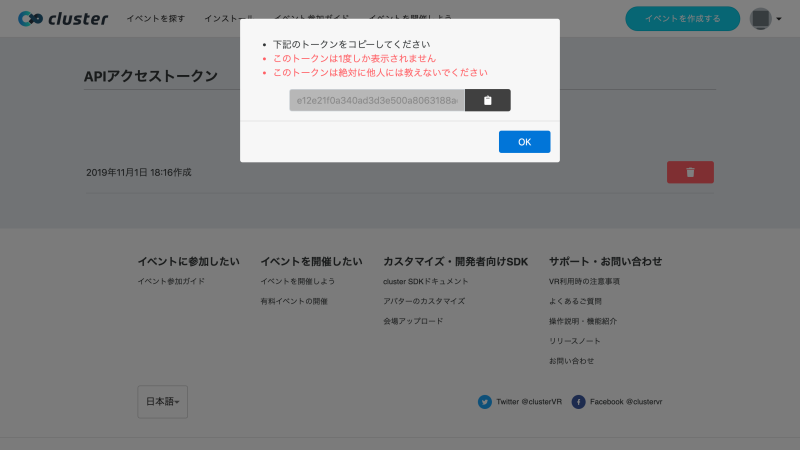
월드 업로드 창으로 돌아가 입력란에 토큰을 붙여넣습니다. “이 토큰 사용"을 선택하면 로그인이 완료됩니다.
로그인한 사용자 ID가 표시됩니다.
Step 4. 신규 회장 추가
로그인한 월드 업로드 창에서 월드 > 새로 만들기를 선택합니다. 아직 아무것도 업로드되지 않은 새로운 세계가 추가됩니다.
작성한 월드는, 「월드명」 「월드의 설명」 「이미지」를 편집할 수 있습니다. 여기에서 설정한 것이 월드 목록이나 월드 페이지에 표시됩니다.
Step 5. 월드(Scene) 업로드
“‘월드 이름’으로 업로드"를 선택하면 확인 대화 상자가 표시되므로 “업로드"를 선택합니다.
업로드 처리는 3단계로 나뉘어져 1. 월드의 검증, 2. 각 플랫폼에의 스위치와 빌드, 3. 아티팩트의 업로드를 실시합니다. 처리 시간은 프로젝트에 포함된 자산과 월드에 따라 달라집니다.
월드 업로드 창의 각 처리 항목에 Success가 표시되면 월드 업로드가 완료됩니다.
이것으로 월드 업로드가 완료되었습니다.
테스트용 업로드
한번 업로드한 월드에서는 월드(Scene)를 테스트용으로 업로드할 수 있습니다.
테스트용으로 업로드한 월드는 일반 공간이나 이벤트에 반영되지 않습니다.
월드 크리에이터는 테스트를 위한 공간을 만들 수 있습니다.
테스트용 공간에는 일반 업로드를 한 월드와 테스트용으로 업로드한 월드가 모두 반영됩니다.
테스트 공간에 대한 자세한 내용은 도움말 페이지를 참조하십시오.
월드를 테스트용으로 업로드할 때는 테스트용 공간에서 사용할 수 있는 기기를 선택해야 합니다.
선택한 기기가 적을수록 월드 업로드가 빨라집니다.